在現如今快速發展的科技時代,電腦係統的升級已成為我們日常生活中不可或缺的一部分,而對於許多使用Win7係統的用戶來說,如何手動更新升級成為了一個備受關注的話題。Win7係統作為一款經典的操作係統,雖然已經停止了官方的支持,但仍有大量用戶選擇繼續使用。究竟怎樣升級電腦係統版本以及Win7係統如何手動更新升級呢?本文將為大家詳細解答這些問題。
操作方法:
1.點擊Win7係統開始菜單,然後選擇彈出菜單裏的控製麵板。如下圖所示。
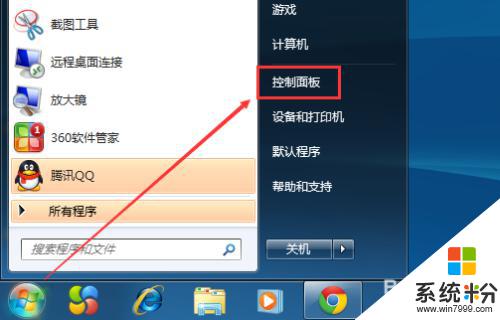
2.在控製麵板裏,點擊係統和安全,如下圖所示。
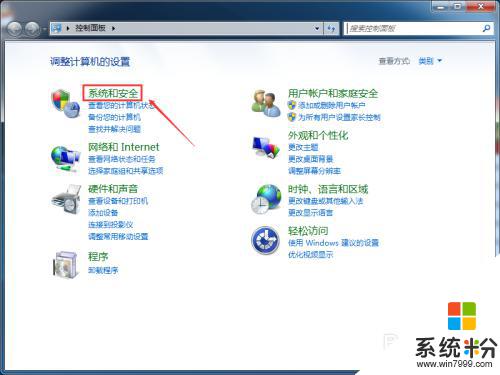
3.在係統和安全窗口裏,點擊檢查更新,如下圖所示。
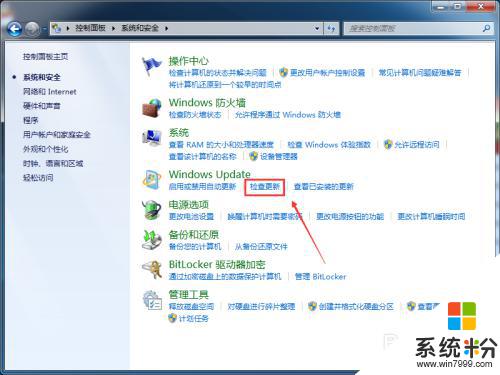
4.在Windows Update界麵,點擊左側的檢查更新。如下圖所示。
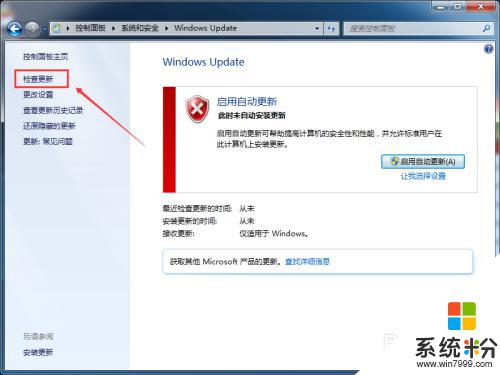
5.點擊後,Win7係統正在檢查更新升級內容。此時要稍等一會,如下圖所示。
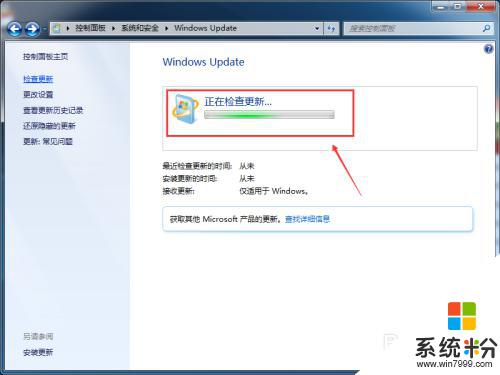
6.檢查更新結束後,點擊現在安裝,如下圖所示。
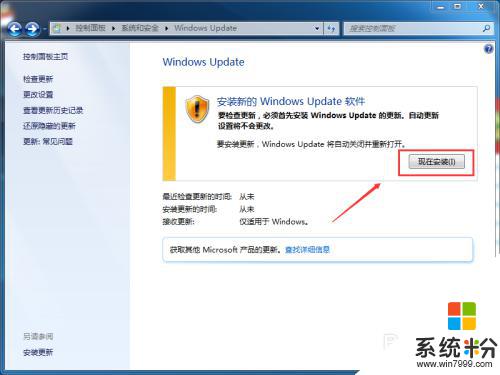
7.點擊後,Win7係統就開始更新升級了,如下圖所示。
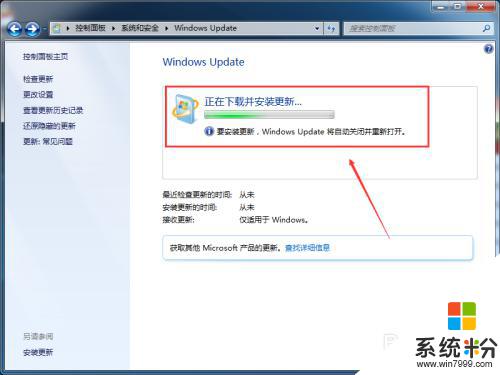
以上就是如何升級電腦係統版本win7的全部內容,如果您遇到此問題,可以根據我的方法來解決,希望對大家有所幫助。
Win7相關教程